Einführung
Webfs ist ein fantastischer Webserver, der Benutzern hilft, statische Inhalte sofort zu hosten. Der installierte Webserver kann statische Websites und Medien hosten. Es ist eine bessere Alternative zu Hochleistungs-Webservern, die CPU-hungriger sind. In den nächsten Schritten erfahren Sie, wie Sie Webfs unter Ubuntu 22.04 LTS Edition installieren. Es ist in Ubuntu-Repositories leicht verfügbar.
Um die Demo zu präsentieren, verwende ich die Ubuntu 22.04 LTS-Version. Alle Anweisungen gelten für Ubuntu und abgeleitete Distributionen.
Webfs-Voraussetzungen
Diese Installation auf der Ubuntu 22.04 LTS-Version erfordert keinerlei Abhängigkeiten.
Schritt 1. Webfs-Server auf Ubuntu LTS installieren
Zuerst müssen Sie die Repositories mit dem Standard-Update-Befehl wie unten gezeigt aktualisieren. Danach geben wir einen Installationsbefehl aus, um die Pakete zu installieren. Es gibt keine Komplexität, da alle Pakete in Ubuntu-Repositories verfügbar sind. Hier ist, wie ich es für Sie tun werde.
$ sudo apt update
$ sudo apt install webfs
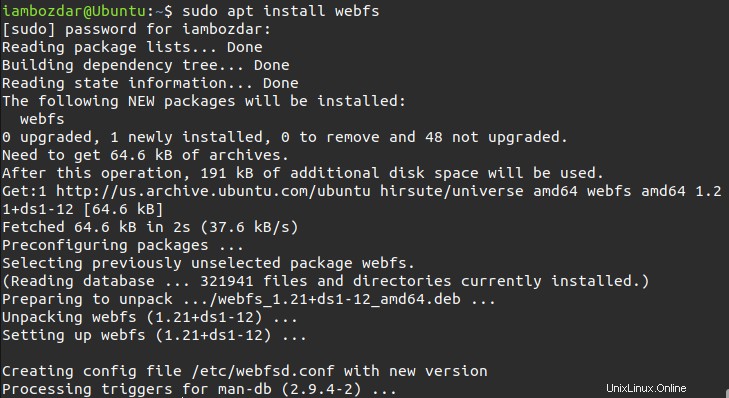
Nach der Installation können Sie die Installation bestätigen.
Schritt 2. Bestätigen Sie die Installation des Webfs-Servers
Um zu sehen, ob Webfs installiert wurde, rufen wir den folgenden Befehl auf, um sicherzustellen, dass es funktioniert.
$ webfsd
Dies gibt die folgende Nachricht zurück und zeigt an, dass der Server vollständig installiert ist.

Es gibt natürlich keine GUI. Webserver haben keine GUIs, um sie zu steuern. Insbesondere ist dies ein winziger Webserver, der nur hilft, statische Inhalte in kürzester Zeit zu hosten.
Schritt 3. Wie funktioniert Webfs unter Ubuntu 22.04 LTS?
Jetzt werden wir sehen, wie Webfs auf einem Linux-System funktioniert. Wir werden uns mit den damit verbundenen Funktionen und Eigenschaften befassen. Um die Eigenschaften anzuzeigen, müssen Sie den folgenden Befehl ausführen.
$ webfsd -h
Der Befehl listet weitere Optionen und Befehle auf, die Ihnen beim Ausführen des Webfs-Servers helfen.
Der Standardweg, sie zu verwenden, ist der folgende Befehl:
$ webfsd [option]
Wenn Sie beispielsweise den Port ändern möchten, an dem Webfs eingehende Daten abhört, müssen Sie den folgenden Befehl verwenden. Der Standardport ist 8000.
$ webfsd -p 9000
Dadurch wird der Port von 8000 auf 9000 geändert.
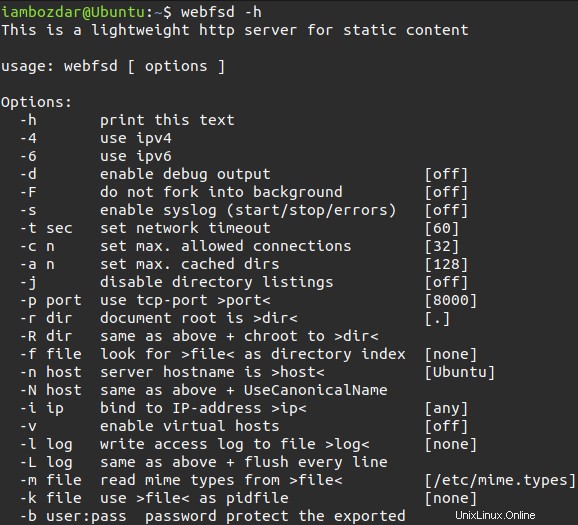
Schritt 4. Wbfs von Ubuntu 22.04 deinstallieren
Wir haben Webfs aus Ubuntu-Repositories installiert. Daher ist es auch einfach zu entfernen. Alle zugehörigen Einstellungen werden entfernt, sobald Webfs aus dem System entfernt wird.
$ sudo apt remove webfs
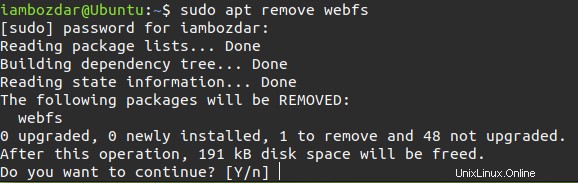
Nach der Bestätigung werden alle Pakete entfernt.
Schlussfolgerung
In diesem Artikel haben wir von einem neuen Webserver erfahren, der einfach zu installieren und einfach zu navigieren ist. Dies kann statische Inhalte hosten, ohne die Systemressourcen aufzublähen.